
Zdroj: PCworld
Pokud jste si mysleli, že o Photoshopu víte všechno, možná nemáte úplně pravdu. Photoshop má nekonečné množství nástrojů, které nám pomáhají navrhovat projekty, které provádíme. Ale není tam všechno, protože můžeme upravit a manipulovat s vašimi nástroji, abychom získali efektivní a rychlou práci.
V tomto příspěvku vám jednoduchými kroky ukážeme, jak sloučit vrstvy ve Photoshopu, nástroji, který je základem a klíčem pro mnoho návrhářů po celém světě. Zůstaňte s námi až do konce a znovu objevte, co tento program umí.
Spojit vrstvy
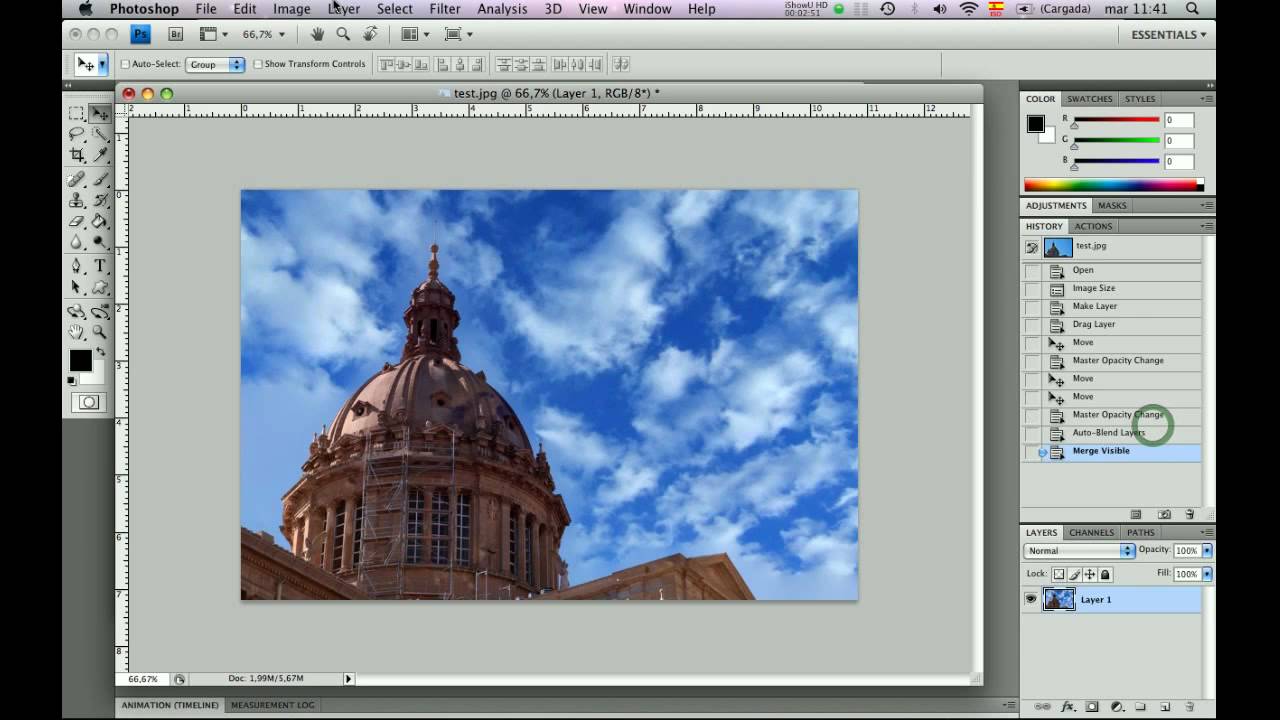
Zdroj: YouTube
Chcete-li sloučit vrstvy ve Photoshopu, je to stejně jednoduché jako použití příkazu Sloučit vrstvy ke spojení nebo kombinování obrázků s hladkými přechody v konečném složeném obrazu. Pomocí možnosti Sloučit vrstvu aplikujte požadované masky vrstvy na každou vrstvu, abyste zamaskovali nedokonalé a podexponované oblasti nebo rozdíly v obsahu. Příkaz Sloučit vrstvy je dostupný pouze pro obrázky RGB nebo ve stupních šedi. Nepracuje s inteligentními objekty, vrstvami videa, 3D vrstvami nebo vrstvami pozadí.
První věc, kterou musíme udělat, je otevřít Photoshop, poté obrázky, které chceme sloučit a vložit každý obrázek do vrstvy, poté vybereme vrstvy s obrázky, které budeme sloučit a z nabídky Úpravy možnost Sloučit vrstvy budou automaticky aktivovány.
Sloučit obrázky
Ve Photoshopu není sloučení vrstev jediná věc, kterou můžete udělat, ale také sloučení obrázků. Mezi více použití příkazu Sloučit vrstvy automaticky, je sloučit několik obrazů stejné scény zaměřené na různé oblasti a získat tak složený obraz s větší hloubkou ostrosti.
Podobně můžete vytvořit kompozici sloučením více snímků scény s různým osvětlením. Kromě kombinování různých snímků stejné scény můžete do panoramatu spojit více snímků. I když je vhodnější použít příkaz Sloučení fotografií vytvářet panoramata z více snímků.
Dobrá pomůcka je při fotografování ohňostrojů se stativem, protože bez pohybu fotoaparátu uvidíme různé snímky. Spojením dosáhneme velmi zajímavých efektů.
Další funkce
- Photoshop umožňuje skládání a úpravy rastrových obrázků, podporuje různé barevné modely, jako jsou: polotóny plné barvy, CMYK, RGB a CIELAB. Photoshop používá vlastní formáty souborů PSB a PSD, se kterými tyto funkce podporuje.
- Umožňuje formáty jako:
PSB
Velký formát dokumentu, který umožňuje dokumentaci o velikosti až 300,000 32 pixelů ve všech rozměrech. Využívá všech funkcí programu Photoshop, jako jsou filtry, efekty a vrstvy. Můžete ukládat obrázky s vysokým dynamickým rozsahem, soubory PSB, které mají XNUMX bitů na kanál. Otevírá se pouze ve Photoshopu CS nebo vyšší edici. Dokumenty uložené v tomto formátu se neotevírají v jiných aplikacích ani ve starších verzích Photoshopu.
PSD nebo PDD
Je to standardní formát Photoshopu, který podporuje vrstvy.
EPS
PostScriptová verze. Používá se k umístění obrázků do dokumentu. Má podporu pro DTP a vektorové programy.
PostScript
Nejde o formát, ale spíše o jazyk pro popis stránek. Lze v něm najít dokumenty, k úpravám využívá kreslicí primitiva.
Předchozí EPS TIFF
Umožňuje prohlížení souborů EPS, které nelze otevřít ve Photoshopu.
DCS
Vytvořeno softwarovou společností Quark pro počítačové publikování. Umožňuje mimo jiné ukládání typografických rámů. Používá se pro natáčení v DTP.
Gif
Velmi populární na webech. Umožňuje uložení alfa kanálu, který je opatřen průhledností, aby byl uložen jako prokládaný, který je později nahrán na web v různých krocích. Umožňuje použití 256 barev.
BMP
Je to standardní formát patřící do Windows.
TIFF
Propracované řešení pro přechod z MAC na PC a naopak.
JPEG
Je také velmi populární na webu. Má dobrou kvalitu obrazu a vysoký kompresní faktor.
PNG
Má stejné použití jako GIF, ale ve vyšší kvalitě. Podporuje 24bitové barvy a průhlednost. Podporují jej pouze prohlížeče, které mají nejnovější verze.
Volné zdroje
Pokud potřebujete provést tento typ procesu, ale nemáte Photoshop, nabízíme vám možnost, že to můžete udělat, protože jsme vytvořili malý seznam, kde vám ukážeme některé zcela bezplatné zdroje.
Brusheezy

Zdroj: brusheezy
Tato stránka obsahuje stovky bezplatných zdrojů perfektně uspořádané do kategorií podle typu zdroje, bez omezení denního stahování a bez nutnosti registrace. Kromě toho má Brusheezy rychlý a přesný vyhledávací panel, který nám umožňuje najít zdroj, který jsme hledali všude. Ale ano, pamatujte, že pokud použijete některý z těchto zdrojů, musíte uvést uznání příslušnému autorovi.
Kromě typických štětců a textur zde můžeme najít kompletní soubory psd ke stažení a naučit se tak triky umělců, kteří je laskavě nahráli. A pokud se nemůžete nabažit všech bezplatných zdrojů, Brusheezy nabízí vytvoření placeného účtu s větším obsahem ke stažení, vyšší rychlostí a bez poplatků.
All-Silhouettes
Pokud jsou vektory to, co hledáte, už nehledejte. All-Silhouettes je stránka s velkým souborem vektorových tvarů seskupeny do balíčků. Tyto soubory se obvykle dodávají ve formátech .ai (ilustrator) a .csh (formy Photoshopu), takže bez ohledu na program Adobe, který obvykle používáte, nebudete mít problémy s používáním těchto zdrojů v požadované velikosti a rozlišení.
Tato webová stránka je iniciativou jednoho jednotlivce s cílem sdílet se světem knihovnu bezplatných vektorů a zdarma k použití, ale jak je u tohoto typu webových stránek zvykem, existuje verze Premium.
skalgubbar
Je to jednoduchá stránka, kde existují. Skalgubbar je web vytvořený studentem architektury ze Švédska, Teodora Javanauda Emdéna, ve kterém nám nabízí stovky vystřižených obrazů lidí ve více situacích. Všechny obrázky lze stáhnout jednotlivě a zdarma ve formátu .png a ve velké velikosti a rozlišení.
Pokud budete některý z těchto obrázků používat, mějte na paměti, že jsou určeny výhradně a výhradně pro fotomontáže nepostavené architektury. Možná to zní trochu zvláštně, ale autor stránky v ní připomíná, že právě toto je cílem těchto vystřižených postaviček a že pokud je hodláte použít k čemukoli jinému, musíte si předem vyžádat povolení, možná trochu extrémní , ale má jasné představy .
Freepik
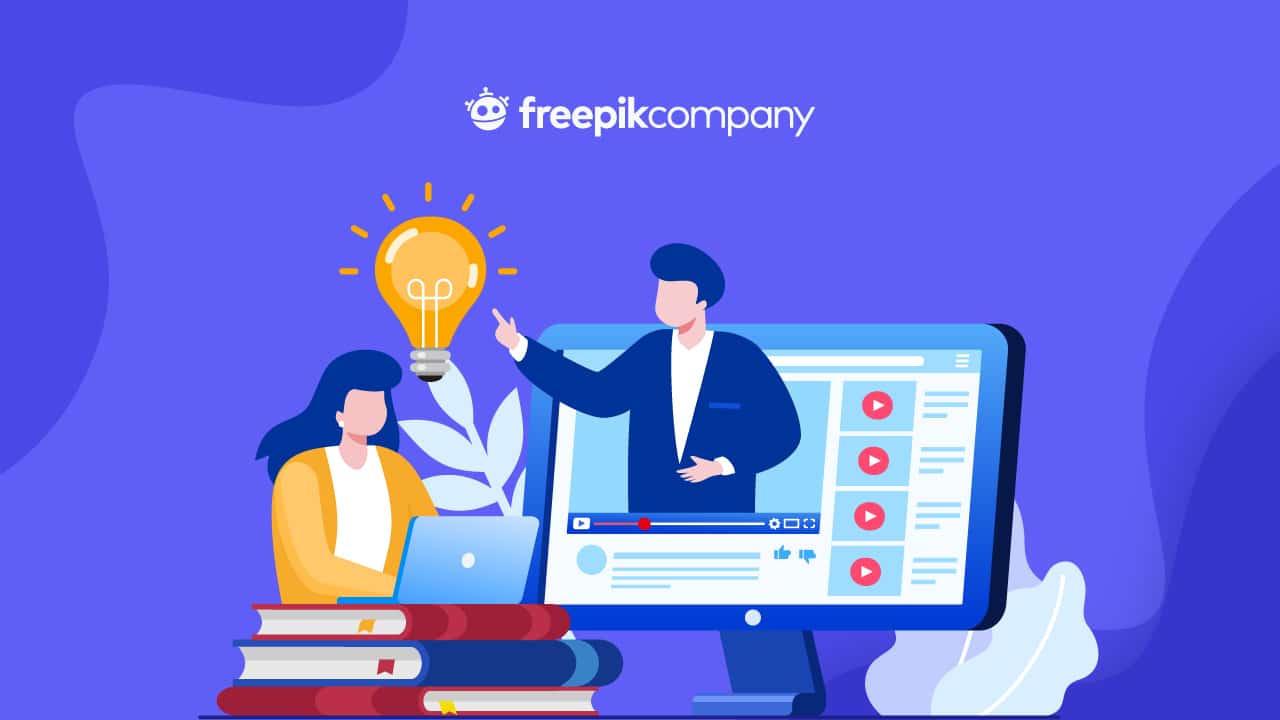
Zdroj: Freepik
Pokud nevíte, kde najít zdroj, nejlepší možností, jak ho najít, je Freepik. Tato webová stránka má jednu z největších bezplatných knihoven grafických zdrojů na světě a podle nich jsou také největší komunitou grafických designérů na světě. Tyto předpoklady nejsou tak přitažené za vlasy, když vidíte čísla zpracovaná touto webovou stránkou španělského původu a sídlící v Malaze. S 20 miliony měsíčních návštěv a klientů jako Google nebo Adobe není mimořádný růst Freepiku žádným zázrakem.
Ale ne všechno je na tomto webu tak dobré, jak sami říkají, stránka funguje s freemium obchodním modelem, tedy zdarma, ale ne úplně. Většinu zdrojů lze stáhnout zdarma přidělením práv webu, ale plný zážitek je doprovázen předplatným.
DeviantArt

Zdroj: Frogrx
Je považován největší sociální síť umělců na světě neslouží pouze mladým umělcům Pochlubte se svými díly pro komentáře a kritiku od zbytku komunity, deviantArt je také místem, kde můžete sdílet své vlastní zdroje.
Tato webová stránka, která je aktivní od roku 2000, byla již dávno vytvořena ze svých mnoha kategorií, kategorie zdrojů, což vedlo k tomu, že umělci z celého světa sdíleli své zdroje, aby je ostatní mohli používat zcela zdarma. V rámci kategorie webových zdrojů je 6 podkategorií speciálně určených pro Photoshop: psds, štětce, přechody a motivy, akce, vlastní tvary a barevné palety.
Ačkoli deviantArt není zdrojovou stránkou jako takovou, díky obrovskému počtu uživatelů, kteří tento web má, nepřestává den za dnem růst, přidávání dalších a dalších bezplatných materiálů pro umělce, grafiky a architekty, mimo jiné.
Závěr
V tomto příspěvku jsme nejen vysvětlili, jak sloučit vrstvy Photoshopu, ale také jsme vám chtěli pomoci a ukázali jsme vám několik bezplatných zdrojů pro případ, že Photoshop nemáte.
Tyto zdroje jsou v nás stále přítomné a můžeme k nim přistupovat mnohem jednodušším a rychlejším způsobem. Byli bychom rádi, abyste pokračovali ve zkoumání mnohem více o tutoriálu a zejména v mnoha zdrojích, které internet nabízí, abyste mohli postupovat podle kroků, které jsme naznačili.
Navrhování máme dnes jako na dlani a nástroje, které máme k dispozici, jsou dobrým zdrojem pro naše budoucí projekty.